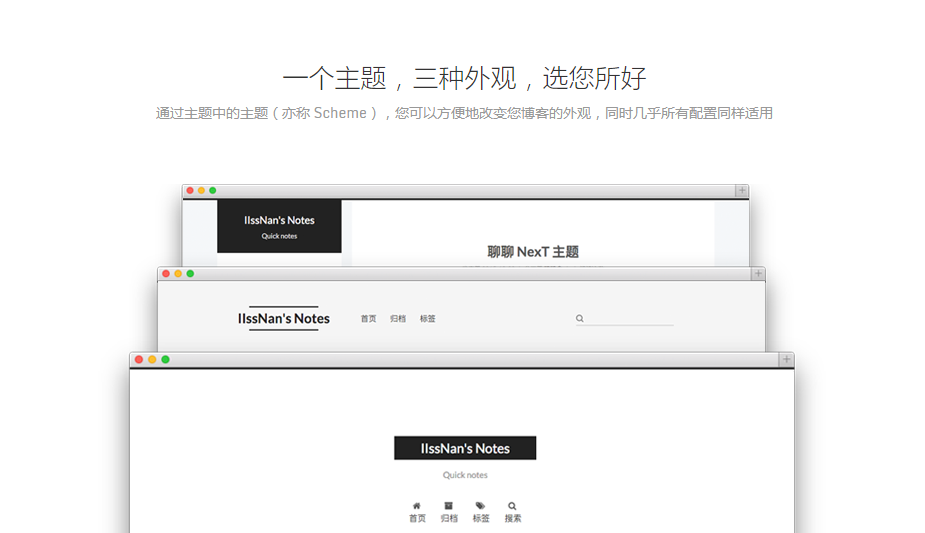
github decoration
挑选一个喜欢的样式,然后把对应的代码复制下来
打开文件:themes/next/layout/_layout.swig,搜索<div class="headband"></div>。然后把你刚刚复制的代码,粘贴到此处下面,并修改href为你的github的对应地址
头像变成圆形,鼠标停放在上面时可以旋转
找到文件themes/next/source/css/_common/components/sidebar/sidebar-author.styl,在其中加入下面注释中间的代码
1 | .site-author-image { |
给文章添加阴影效果
打开文件themes/next/source/css/_custom/custom.styl,输入以下代码,保存后退出。
1 | // 主页文章 添加阴影效果 |
在文章中插入图片
在站点配置文件中将post_asset_folder改为true,重新generate,然后通过命令hexo new “title” 生成新的文章,同时也会自动生成文件夹/source/_post/title,在文件夹中放入图片,然后在md文档中需要插入图片的地方输入
1 | {% asset_img pic_name pic_description %} |
阅读全文
在md文档中插入<!-- more -->即可
搜索功能
在站点配置文件中添加
1 | search: |
在主题配置文件中找到local_search,将enable改为true即可
不蒜子总访客量与总访问量统计,LeanCloud文章热度
然后在主题配置文件中找到busuanzi_count,将enable改为true ,为了避免与文章热度重合,将page_pv 改为false ,然后需要配置leancloud,步骤如下:
- 进入LeanCloud官网 进行注册
- 选择创建应用(开发版)->创建Class(限制写入)
- 点击左侧设置->点击应用Key
- 在主题配置文件中找到
leancloud_visitors,填入并修改对应值
至此,文章中已经可以显示文章阅读次数了,同时页面底部会有总访客量和总访问量。
修改阅读次数的icon和文字的方法是:
- 找到
themes/next/languages下对应的语言文件,找到post下的visitors,修改为热度。 - 找到
themes/next/layout/_macro/post.swig,修改部分如下:
1 | {# LeanCould PageView #} |
统计文章字数,阅读时长
在gitbash中输入
1 | npm i --save hexo-wordcount |
修改主题配置文件,将post_wordcount下的值都改为true
添加公式
在主题配置文件中找到mathjax,将enable改为true,然后在每篇文档的开头添加mathjax: true,修改完后可以通过一个美元符号包围文字,在行内添加公式,例如$a=\sum_{i=0}^{100}i$,也可以通过两个美元符号包围文字形成行间的公式,如:
mathjax在某些情况下可能会出现公式渲染的问题,可以通过以下步骤解决:
在根目录下输入命令
1 | npm uninstall hexo-renderer-marked --save |
然后修改根目录下文件node_modules\kramed\lib\rules\inline.js,修改代码
1 | // escape: /^\\([\\`*{}\[\]()#$+\-.!_>])/, |
最后执行hexo clean、hexo g -d重新生成博客
文章模板
修改/scaffolds/post.md文件,便于每次创建文章时使用
1 | title: {{ title }} |